- Převod AVCHD na MP4
- Převést MP4 na WAV
- Převést MP4 na WebM
- Převod MPG na MP4
- Převést SWF na MP4
- Převést MP4 na OGG
- Převést VOB na MP4
- Převést M3U8 na MP4
- Převést MP4 na MPEG
- Vložit titulky do MP4
- Rozbočovače MP4
- Odebrat zvuk z MP4
- Převod videí 3GP na MP4
- Úpravy souborů MP4
- Převést AVI na MP4
- Převést MOD na MP4
- Převést MP4 na MKV
- Převést WMA na MP4
- Převod MP4 na WMV
2 různé snadné způsoby rychlého přidávání titulků k videím na YouTube
 Aktualizováno dne Lisa Ou / 07. února 2023 16:30
Aktualizováno dne Lisa Ou / 07. února 2023 16:30Aktivace nebo přidání titulků je lepší, zvláště když film používá jiný jazyk na YouTube. V tomto případě budete videu snáze a lépe rozumět. Na druhou stranu to není jediná výhoda přidání titulků k videu. Můžete jej použít, pokud vysvětlujete na svém videu a zvuk není slyšet. Co když video, které sledujete, neznamená to vaše? Nemusíte se tím stresovat. Existuje mnoho způsobů, jak se naučit přidat titulky na YouTube k videu, které není vaše. Můžete jej objevit pomocí FoneLab Video Converter Ultimate nebo samotného YouTube. Pokud je neznáte, můžete se spolehnout na tento článek. Ukáže vám nejrychlejší způsoby přidávání titulků k videím na YouTube.
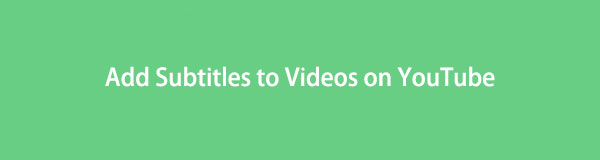

Seznam příruček
Část 1. Jak přidat titulky k videím YouTube někoho jiného
Když sledujete videa na YouTube, jsou chvíle, kdy tomu, kdo mluví, nerozumíte. Většinou se to stane, když se díváte na tutoriály. Příklady zahrnují vaření, upevňovací zařízení a další. Je velmi důležité, abyste postup pochopili, abyste se vyhnuli chybám. Otázka k tomuto problému zní: jak přidat automaticky generované titulky na YouTube? Přidání titulků ke sledovanému videu je složité, protože má mnoho postupů. Stále však máte štěstí, protože níže uvidíte rychlé kroky! Jediné, co byste měli udělat, je přečíst si je a podle toho je provést. Pokud jste připraveni přidat titulky ke svému videu na YouTube, pokračujte.
Video Converter Ultimate je nejlepší software pro převod videa a zvuku, který dokáže převádět MPG / MPEG na MP4 s vysokou rychlostí a vysokou kvalitou obrazu / zvuku.
- Převod jakéhokoli videa / zvuku, jako je MPG, MP4, MOV, AVI, FLV, MP3 atd.
- Podpora 1080p / 720p HD a 4K UHD video konverze.
- Výkonné editační funkce, jako je Oříznout, Oříznout, Otočit, Efekty, Vylepšit, 3D a další.
Krok 1Spusťte web YouTube na svém počítači. Vyhledejte na počítači videa, která chcete sledovat. Poté, jakmile neuvidíte titulky pod videem, musíte je aktivovat. První věc, kterou musíte nebo byste měli udělat, je kliknout na Tlačítko tři tečky ve spodní části aktuálně přehrávaného videa.
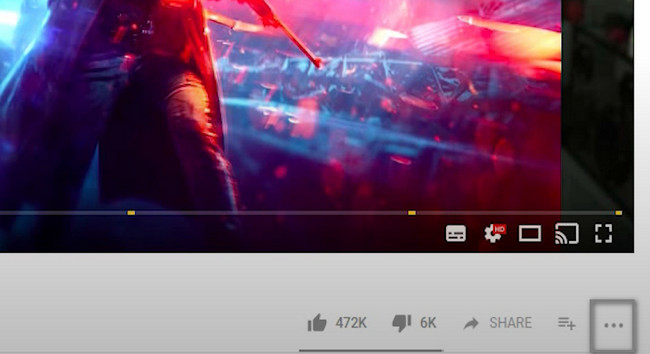
Krok 2Poté bude rozbalovací tlačítko. Nejlepší by bylo vybrat Přidat překlady tlačítko na hlavním rozhraní webu. V tomto případě vám web zobrazí titulky, které vytvoří vlastník videa.
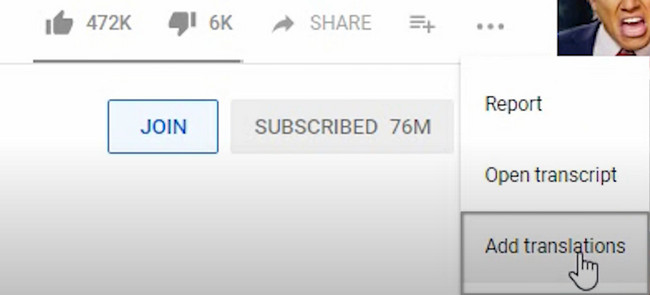
Krok 3Na levé straně videa uvidíte titulky. V horní části si všimnete jazyka, který majitel používá. Pokud tomuto konkrétnímu jazyku nerozumíte, můžete požadovaný jazyk vybrat kliknutím na Přepnout jazyk vedle toho.
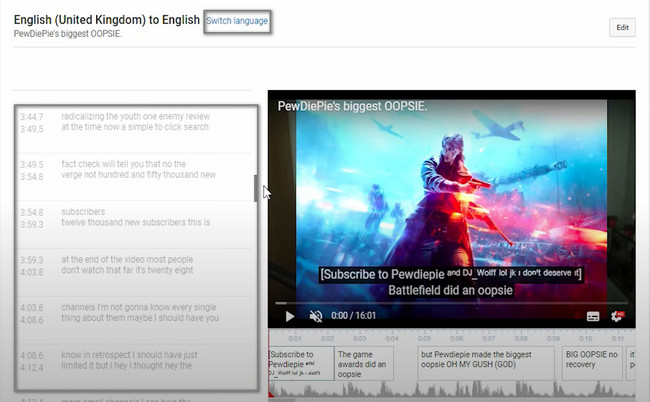
Krok 4Můžete kliknout na tlačítko Změnit tlačítko v horní části videa, chcete-li upravit nebo upravit titulky. Poté stačí kliknout na překlad, který chcete upravit. Poté klikněte na Vypadá dobře tlačítko pro uložení změn titulků. Poté přejděte na video a přehrajte jej. Uvidíte vámi upravené titulky. Navíc to znamená, že úspěšně upravíte celé titulky videa.
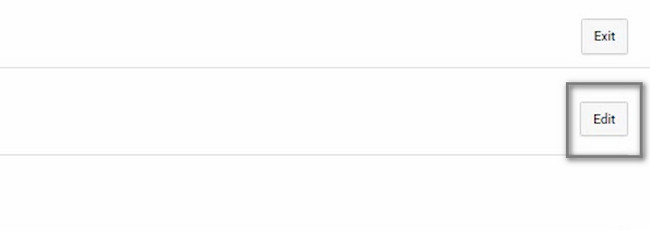
Poté, co jste se naučili, jak přidat titulky k videu někoho jiného na YouTube, je nyní lepší sledovat na webu. Víte, jak přidat titulky do videa bez námahy? Pokud ne, je čas objevit přední software, který vám s tím pomůže.
Část 2. Jak přidat titulky k videím pomocí FoneLab Video Converter Ultimate
Když přidáváte titulky, musíte si být jisti vloženými slovy. Z tohoto důvodu mají vliv na vaše videa. Hledáte účinný nástroj, který vám pomůže přidat titulky? FoneLab Video Converter Ultimate je pro vás fantastický software! Může vám také pomoci naučit se přidávat titulky v různých jazycích na YouTube. Kromě přidávání titulků můžete své video upravovat pomocí jeho úžasných funkcí. A co je nejdůležitější, můžete si vybrat formát videa, který pro vaše video preferujete. Je to pro vás výhodné, protože nemusíte převádět, pokud vaše zařízení nepodporuje formát souboru videa. Pokud máte zájem používat tento nástroj, pokračujte.
Video Converter Ultimate je nejlepší software pro převod videa a zvuku, který dokáže převádět MPG / MPEG na MP4 s vysokou rychlostí a vysokou kvalitou obrazu / zvuku.
- Převod jakéhokoli videa / zvuku, jako je MPG, MP4, MOV, AVI, FLV, MP3 atd.
- Podpora 1080p / 720p HD a 4K UHD video konverze.
- Výkonné editační funkce, jako je Oříznout, Oříznout, Otočit, Efekty, Vylepšit, 3D a další.
Krok 1Klepněte na tlačítko Stažení zdarma tlačítko pro stažení výkonného nástroje pro přidání titulků do vašeho videa. Poté musíte počkat na dokončení procesu stahování. Zaškrtněte stažený soubor FoneLab Video Converter Ultimate a okamžitě jej nastavte na svém počítači. Poté jej nainstalujte a poté spusťte. Spusťte nástroj a vyzkoušejte jeho jedinečné funkce.
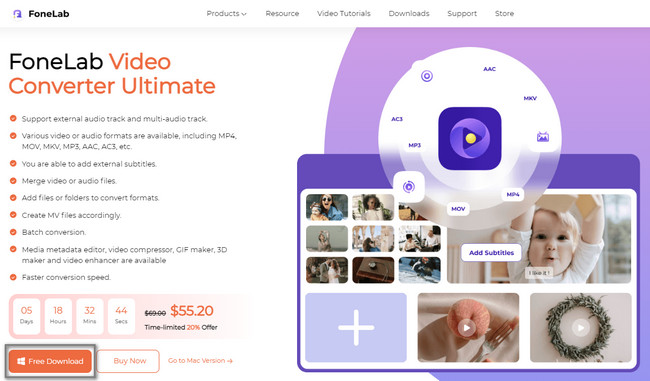
Krok 2V horní části hlavního rozhraní vyberte konvertor knoflík. Uvidíte funkce, které souvisejí s převodem vašeho videa. Poté zaškrtněte přidat tlačítko na levé straně nástroje. Musíte vybrat video, ke kterému chcete přidat titulky. Pod ním uvidíte video. V dolní části nástroje vyberte umístění videa v počítači.
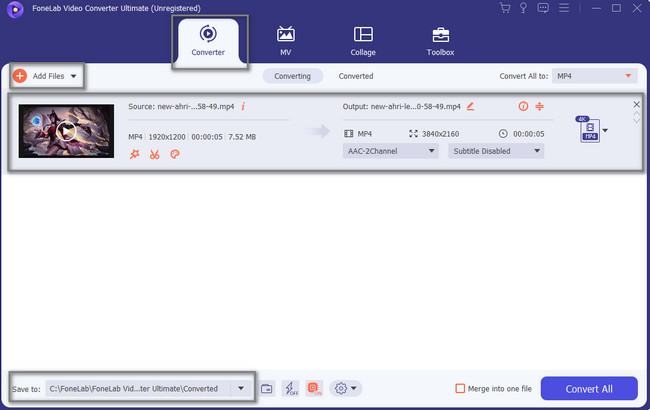
Krok 3Před přidáním titulků můžete video upravit. Můžete použít nástroj pro úpravy pod názvem nahraného videa. Na pravé straně videa uvidíte zvolený formát videa a dobu trvání. Před převodem si musíte stáhnout titulky videa. Poté vyberte Přidat titulky mezi rozevírací ikonou. Počítač vyskočí File Explorer, pak zvolte Podtitul chcete dát.

Krok 4Na pravé straně nástroje vyberte požadovaný formát souboru pro vaše video, jakmile bude převedeno. Po úpravě videa můžete nyní přistoupit k procesu převodu. Klikněte na Převést vše tlačítko pro zahájení procesu. Pro lepší zážitek proceduru nepřerušujte. Po převodu uvidíte video v jedné ze složek vašeho počítače. Nyní si můžete vychutnat sledování videa s titulky.
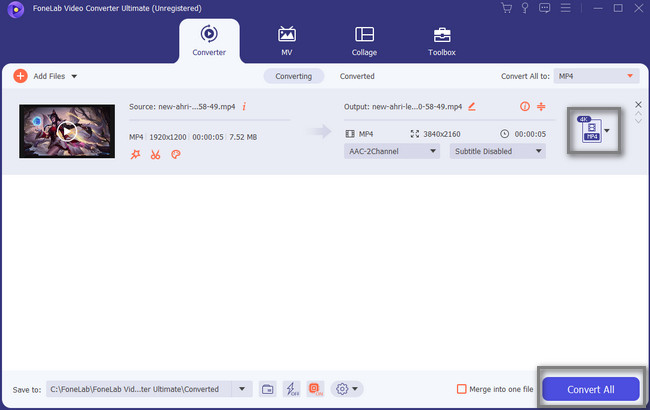
Video Converter Ultimate je nejlepší software pro převod videa a zvuku, který dokáže převádět MPG / MPEG na MP4 s vysokou rychlostí a vysokou kvalitou obrazu / zvuku.
- Převod jakéhokoli videa / zvuku, jako je MPG, MP4, MOV, AVI, FLV, MP3 atd.
- Podpora 1080p / 720p HD a 4K UHD video konverze.
- Výkonné editační funkce, jako je Oříznout, Oříznout, Otočit, Efekty, Vylepšit, 3D a další.
Část 3. Nejčastější dotazy o tom, jak přidat titulky do videí YouTube
Otázka 1. Jak přidat titulky k videím YouTube, pokud jste vlastníkem?
Přihlaste se ke svému účtu YouTube. Poté klikněte na Obsah tlačítko na levé straně programu. Později zaškrtněte políčka vedle všech políček, ke kterým chcete přidat titulky. Klikněte Změnit > Jazyk videa > Jazyk videa.
Otázka 2. Jak automaticky přidám titulky k videu na Instagramu?
K videu na Instagramu je velmi snadné přidat automatické titulky. Můžete jej aktivovat přechodem do pokročilá nastavení aplikace ve vašem telefonu. Poté musíte přepnout Zobrazit titulky sekce. Musíte také poznamenat, že AI za titulky se bude během používání neustále zlepšovat.
Otázka 3. Přidává Facebook automaticky titulky k videím?
Odpověď na tuto otázku je ano. Facebook umožňuje uživatelům používat a generovat titulky k videím, která nahrávají na své obchodní stránky. Přejít na Nástroje pro publikování hlavního rozhraní a vyhledejte Knihovna Video. Poté musíte kliknout na Upravit video a titulky tlačítko pro přizpůsobení titulků. Nakonec musíte zaškrtnout Generovat tlačítko pro použití změn na váš účet Facebook.
Video Converter Ultimate je nejlepší software pro převod videa a zvuku, který dokáže převádět MPG / MPEG na MP4 s vysokou rychlostí a vysokou kvalitou obrazu / zvuku.
- Převod jakéhokoli videa / zvuku, jako je MPG, MP4, MOV, AVI, FLV, MP3 atd.
- Podpora 1080p / 720p HD a 4K UHD video konverze.
- Výkonné editační funkce, jako je Oříznout, Oříznout, Otočit, Efekty, Vylepšit, 3D a další.
Ve zkratce, FoneLab Video Converter Ultimate je nejjednodušší nástroj, který vám pomůže přidat titulky do vašeho videa. Nenechte si ujít tento skvělý nástroj! Chcete jej používat na svém počítači? Stáhněte si ji nyní!
